Q: Comment définir une remise pour les produits sur MC Gérant ?
Q : Je souhaite promouvoir certains produits invendus. Comment puis-je fixer une remise ?
R :Suivez les étapes ci-dessous:
Ouvrez MC Gérant → Allez à la page「Produit」→ Sélectionnez un produit → Cliquez sur le bouton 「Modifier」dans le coin supérieur droit → À la page「Description」, faites glisser vers la droite le bouton de l'onglet「Remise」pour l'activer → Introduisez le pourcentage de remise → Cliquez sur le bouton「✓」dans le coin supérieur droit pour sauvegarder
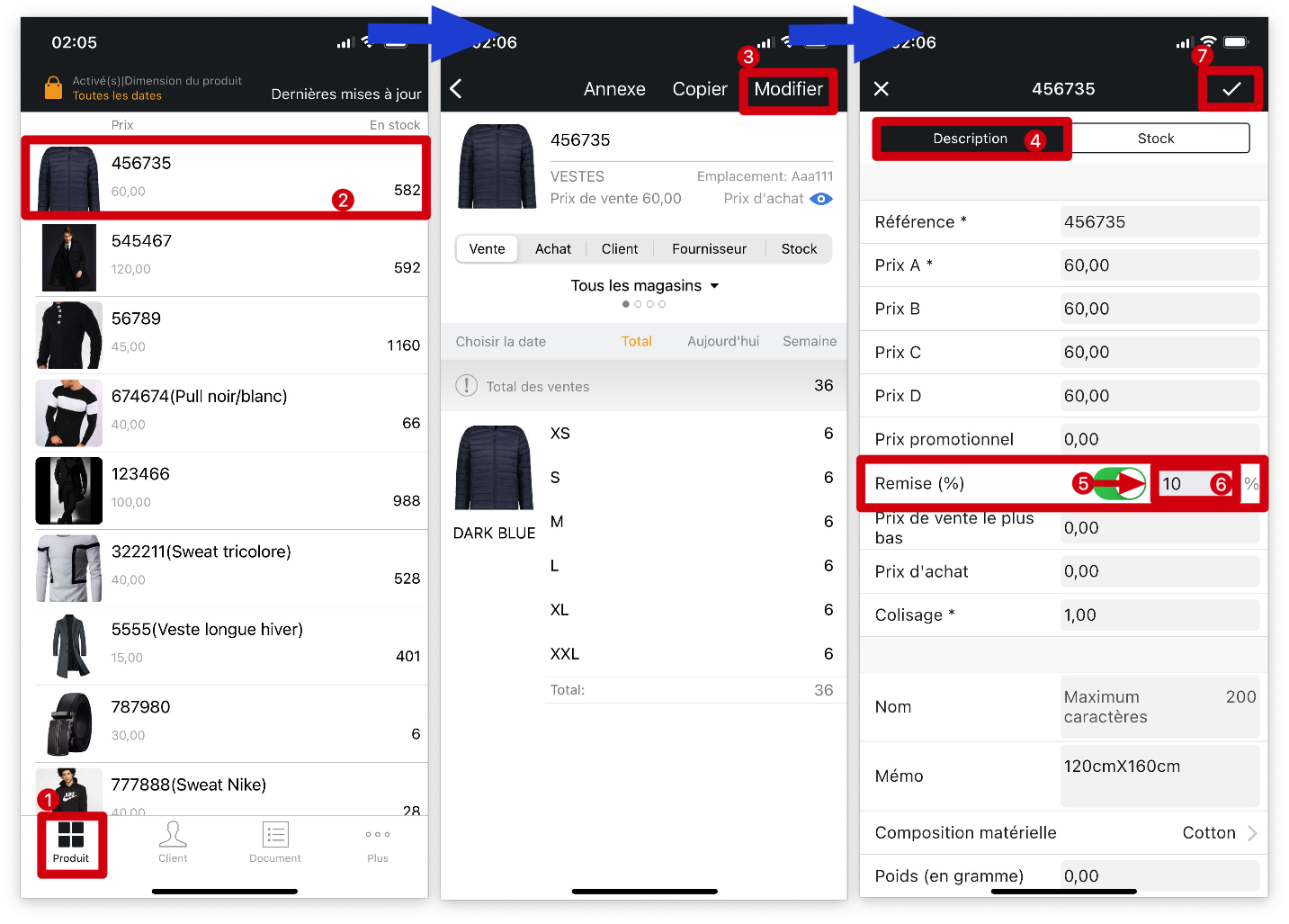
Q : Comment définir des remises en masse des produits sur MC Gérant ?
R : Suivez les étapes ci-dessous:
Ouvrez MC Gérant → Allez à la page「Produit」→ Cliquez sur le bouton「✓」dans le coin supérieur droit pour la sélection multiple de produit → Sélectionnez les produits → Cliquez sur le bouton 「Modifier」dans le coin supérieur gauche → À la page「Tout modifier」, cliquez sur l'onglet「Remise」→ Faites glisser vers la droite le bouton pour activer la「Remise」→ Introduisez le pourcentage de remise → Cliquez sur le bouton「Enregistrer」dans le coin supérieur droit pour sauvegarder
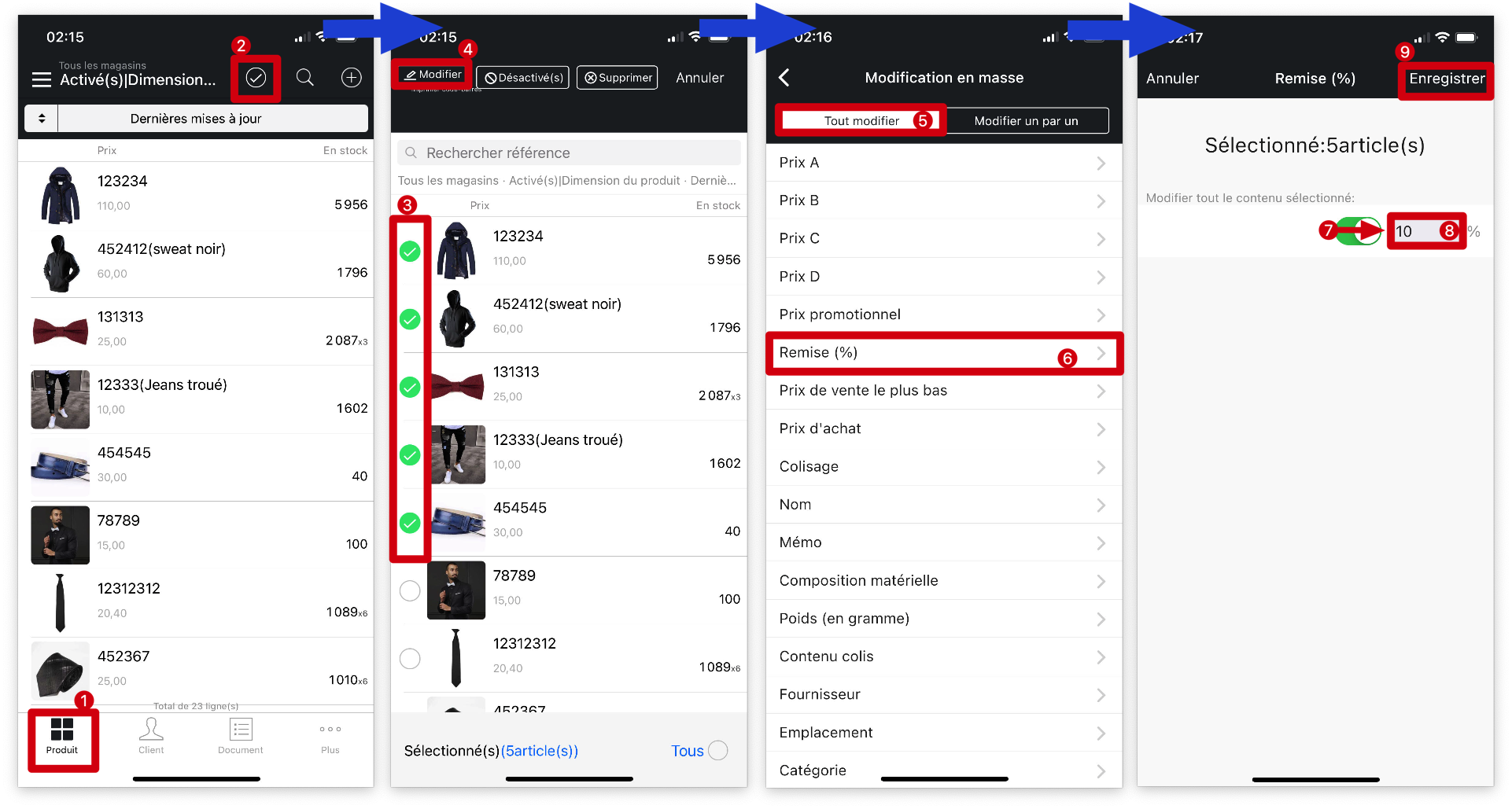
Conseils
1. Si vous avez défini des remises pour les clients, le système appliquera automatiquement la remise au client lorsqu'il achètera des produits à prix réduit.
2. Après avoir modifié la remise sur MC Gérant, synchronisez MC Seller ou redémarrez-le
Article lié:
Comment appliquer des réductions sur les commandes avec MC Seller ?
Cliquez ici pour visionner